Guía de Aprender a Quitar Fondo en Procreate Paso a Paso

Quitar el fondo de una imagen o foto es una parte crucial de una aplicación de edición. Considera este escenario: capturas una foto y todo es perfecto; no hay mala iluminación, no hay ojos parpadeantes y no hay desenfoque de movimiento excepto el fondo. En estos casos, sólo necesita una aplicación de edición perfecta que le sirva con las mejores características. En el pasado, no tiene técnicas específicas para cambiar o borrar el fondo de imagen. Pero ahora, hay Procreate para ayudarte en estas situaciones.
Parte 1. Cómo Quitar de Fondo a una Imagen en Procreate
Para exportar su imagen final desde Procreate, debe saber cómo eliminar el objeto de la foto en Procreate y hacer que el fondo del lienzo sea translúcido. A continuación, se muestra la guía paso a paso para eliminar el fondo con la herramienta de borrado de Procreate:
Paso 1. Crear un nuevo lienzo
Como primer paso, debe seleccionar la opción "Nuevo lienzo" en la esquina superior derecha de la aplicación, seguida de la selección de la resolución que prefieras para su imagen final. Además, si está trabajando en un lienzo anterior, puede ocultar todo para crear un nuevo proyecto.
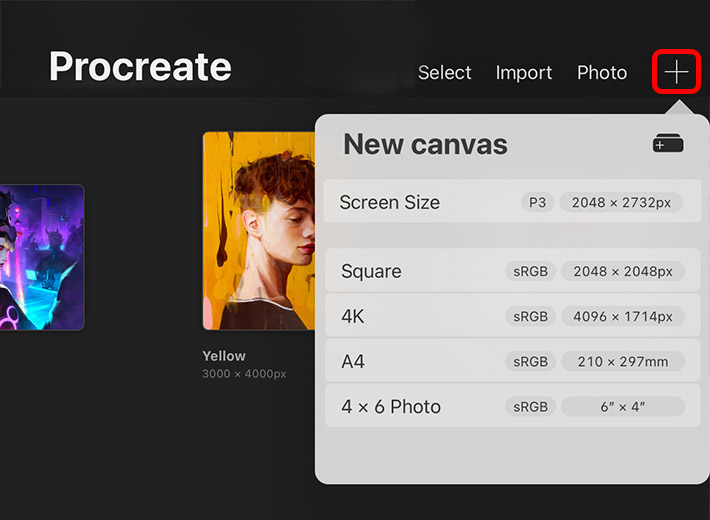
Paso 2. Importar la imagen
Además del último paso, tiene que hacer clic en el botón "Añadir" y luego en la pestaña "Insertar una foto". Después de seleccionar la pestaña, se requiere que elija una foto y luego simplemente puede importarla en el nuevo lienzo de Procreate.
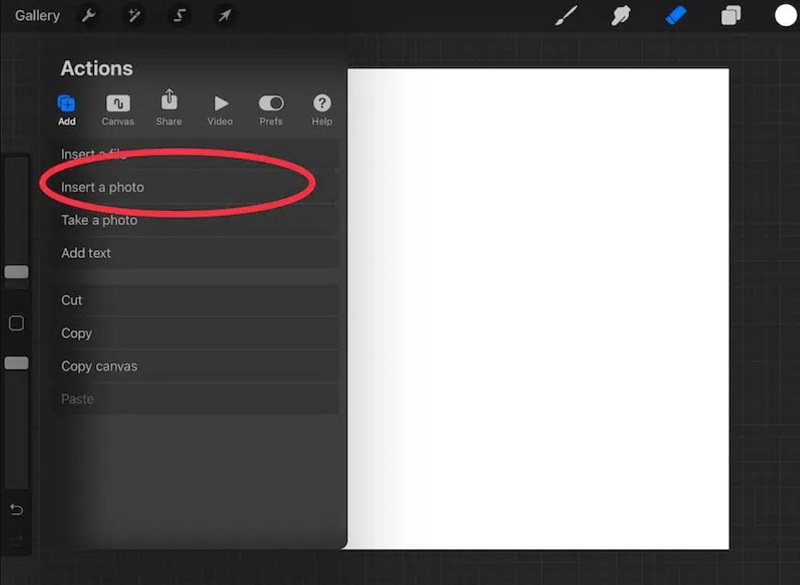
Paso 3. Estirar la imagen
Haga clic en el icono de la flecha (herramienta Transformar) en la barra de herramientas superior, y empieza a estirar la imagen en el lienzo. A continuación, Haga clic en la opción "Uniforme" para que la imagen no se deforme. Intenta estirarla lo máximo posible.
No se preocupe si el fondo se desprende del lienzo ya que será más conveniente borrar el fondo. Sólo asegúrese de que el objetivo principal no se corta mientras el fondo se estira.
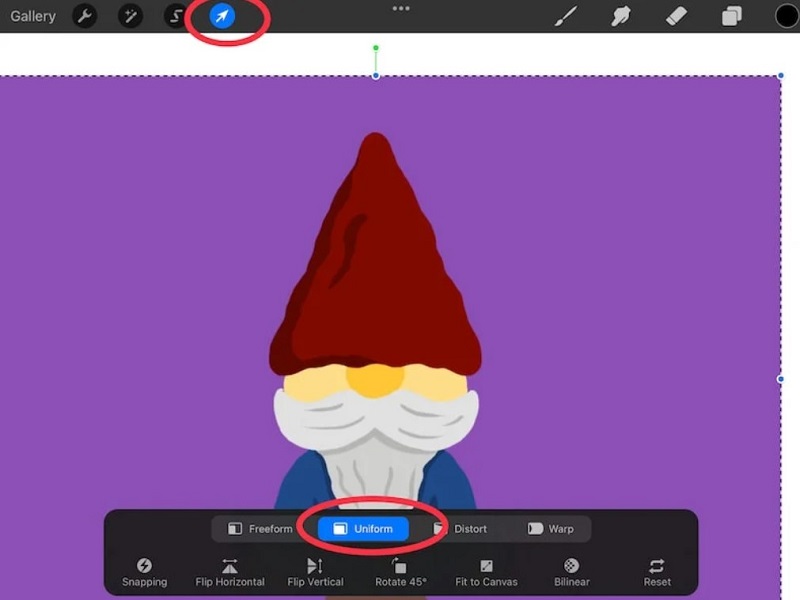
Paso 4. Haga clic en la herramienta de selección
Además, al hacer clic en el icono S (herramienta de selección) de la barra de herramientas superior, obtendrá todas las opciones relacionadas con la herramienta de selección. Aquí, debe hacer clic en "Automático".
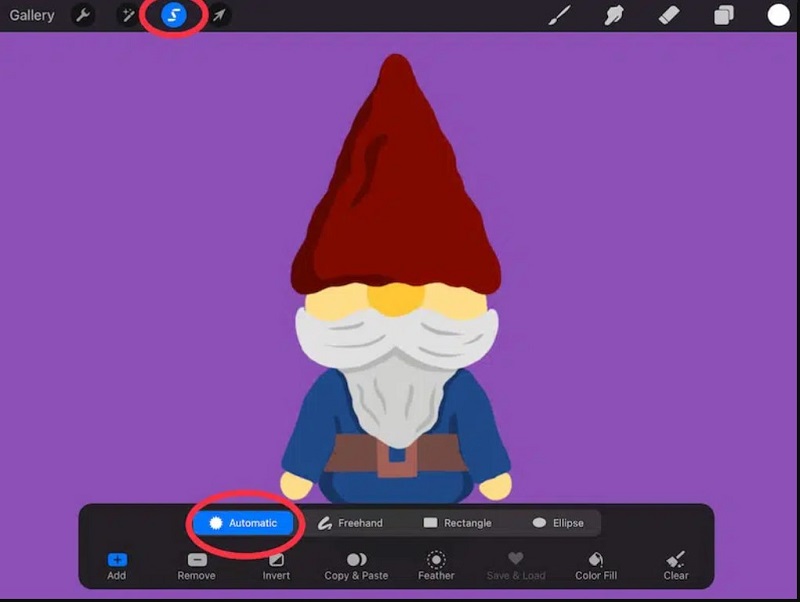
Paso 5. Haga clic en el fondo
Después de seleccionar la imagen con la herramienta de selección automática, basta con hacer clic en el fondo de la imagen que muestra un cambio en los colores de la imagen elegida.
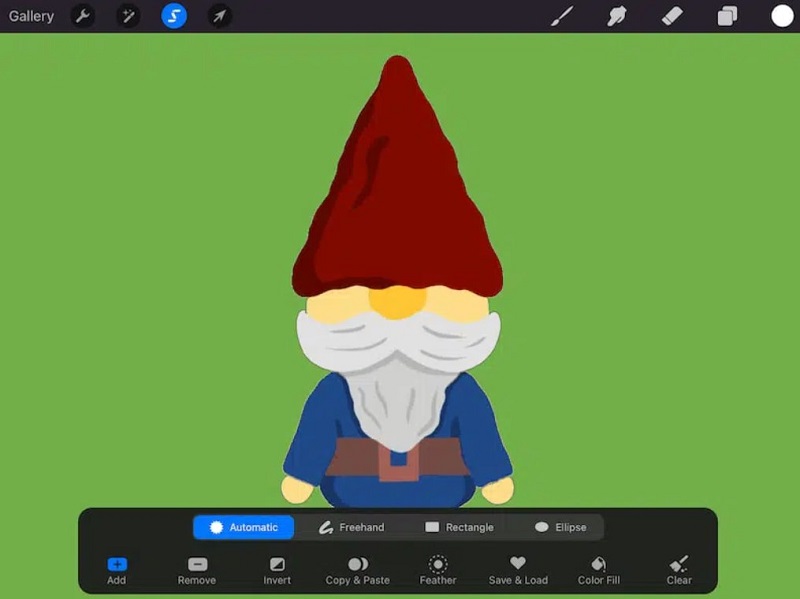
Paso 6. Haga clic en Invertir
En este paso, debe hacer clic en el botón "Invertir". Encontrará este botón en los ajustes de selección en la barra inferior de las opciones. Al seleccionar este botón, finalmente estarás seleccionando la imagen primaria y esto es lo que realmente queremos.
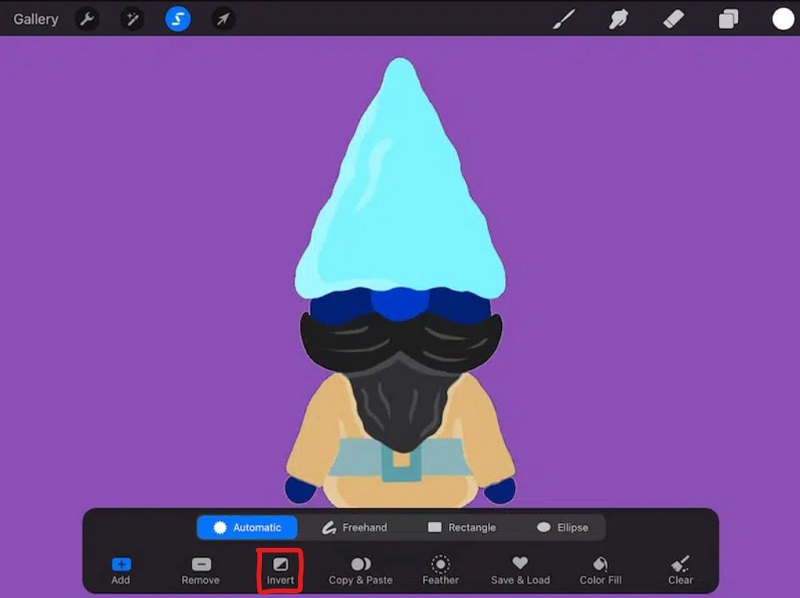
Paso 7. Haga clic en Copiar y Pegar
Además, es necesario seleccionar el botón "Copiar y pegar" en los ajustes de selección en la barra inferior de las opciones. Como ya hemos seleccionado la imagen principal en el paso anterior, basta con copiar la imagen seleccionada y pegarla en una nueva capa.
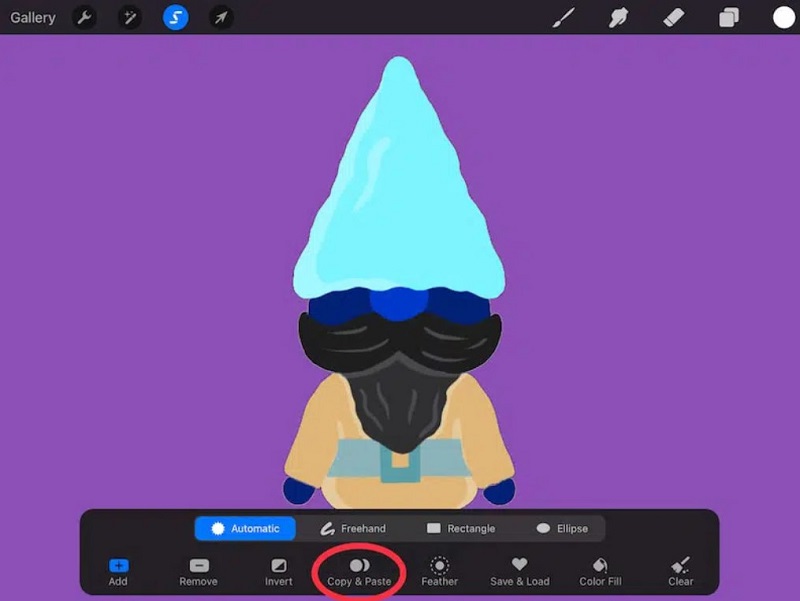
Paso 8. Limpiar y exportar
Limpia el fondo, si es que queda algo en el fondo; haciendo clic en la herramienta borrador (si es necesario).
En el último paso, si está completamente satisfecho con el resultado, puede proceder a exportar su imagen. Para ello, Haga clic en el botón "Compartir" para guardar la imagen. Aquí puede seleccionar el formato que prefieras, como PNG, JPEG, PDF o TIFF.
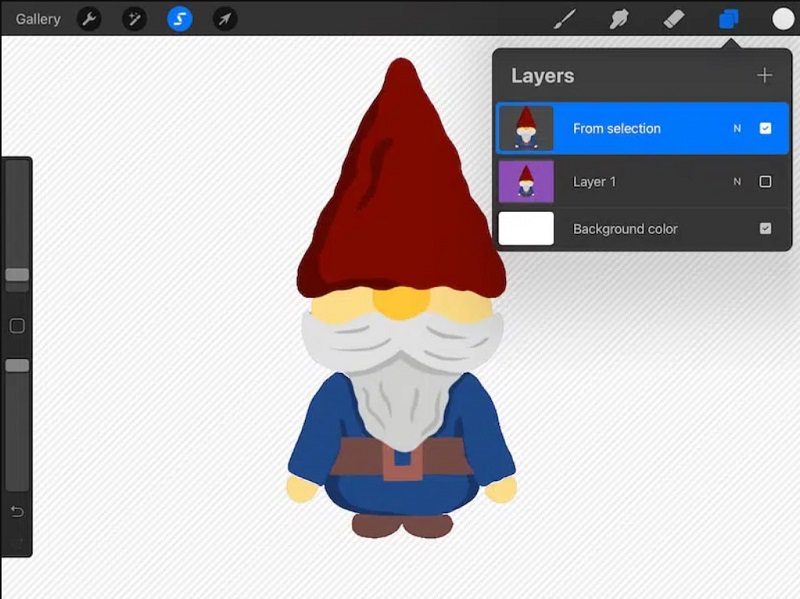
Parte 2. ¿Es Procreate Gratuito?
Procreate es una aplicación para artistas y diseñadores que permite crear y utilizar diversas aplicaciones. Todos estamos de acuerdo en que las características y funciones de Procreate son amplias y fáciles de usar. Sin embargo, tiene un coste. Si vives en Estados Unidos, tendrás que pagar $9,99. Por otro lado, Procreate Pocket es una aplicación de dibujo y pintura de $4,99 para el iPhone. Para sacar el máximo provecho de este software, tendrás que pagar una prima. El coste de la vida difiere según el lugar en el que vivas.
Parte 3. Alternativas Gratuitas a Procreate que Deberías Conocer
Existen otras aplicaciones para generar gráficos e ilustraciones, pero ninguna puede compararse con Procreate. La app cuenta con un amplio conjunto de herramientas que le ayudarán a crear diseños de aspecto profesional, además de una interfaz muy fácil de usar. Es una herramienta increíble para los artistas, ya que cada pincel tiene más de 100 características programables, puede hacer arte en color de 64 bits y puede generar lienzos de ultra alta definición. Procreate, en cambio, está limitado a dispositivos iOS como iPads y iPhones. Pero no le preocupes; hemos recopilado una lista de las mejores alternativas a Procreate para ayudarte a crear gráficos impresionantes.
1. HitPaw Quitar Fondo de Imgen Online
Se trata de una herramienta gratuita para quitar fondo de imágenes que se puede utilizar en PC, Mac, iOS y dispositivos Android libremente. No requiere ninguna instalación y tiene un funcionamiento súper sencillo.
Características:
- Características:
- Completamente libre y sin virus
- Un clic para remover fondo de imagen
Entre la URL de HitPaw Online Background Remover URL en la barra de direcciones de su navegador y cargue su foto.

Haga clic en el botón "Quotar fondo" para quitar fondo a una imagen automáticamente.
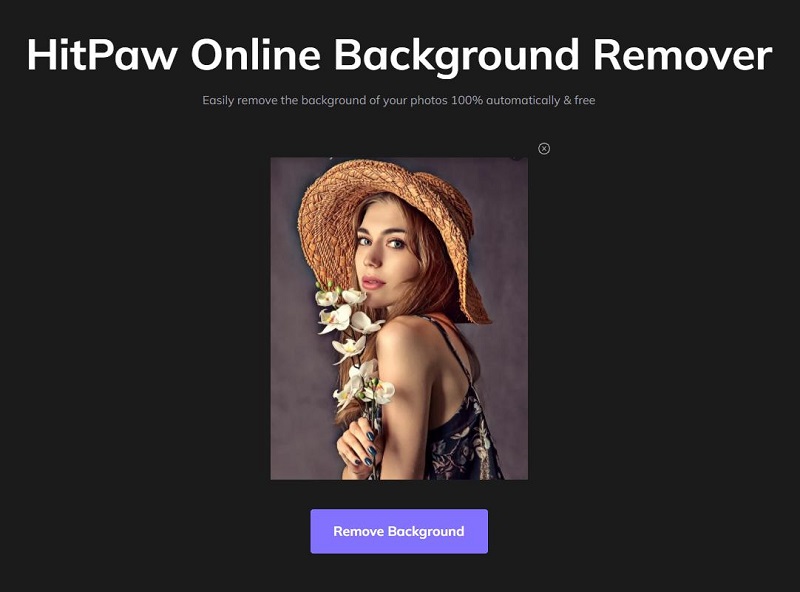
2. Autodesk Sketchbook
Los arquitectos, diseñadores y artistas conceptuales se beneficiarán de Autodesk SketchBook, un programa de dibujo y pintura. Permite a los usuarios crear grandes gráficos en menos tiempo y ser productivos en las principales plataformas y dispositivos.
Como el software es compatible con varias plataformas, los usuarios pueden seguir siendo productivos estén donde estén.
Características
- Plataforma cruzada
- Importación de dibujos lineales con fondo transparente
- 190+ pinceles personalizables
- Tecnología de simetría radial de 16 sectores
- Tecnología de predicción de accidentes cerebrovasculares
- PSD compatible con todos los dispositivos
- Lienzo de 100 mpx
Precios
- Prueba gratuita disponible - Sí
- Suscripción individual - $29,99/año
- Suscripción corporativa - $85/año
3. Assembly
En lugar de más trabajo, Assembly le permite avanzar profesionalmente. Assembly es un programa de automatización de procesos sin código que le permite personalizar sus flujos de trabajo y ahorrar un día cada semana. Puede automatizar y desarrollar fácilmente su propio proceso o seleccionar de una biblioteca de más de 50 plantillas de flujo de trabajo gratuitas. Miles de empresas se han beneficiado de la ayuda de Assembly para conseguir una tasa de compromiso de los empleados del 95%. Assembly es ideal para grupos de cualquier tamaño y puede ser utilizado por cualquier número de personas. Assembly ofrece una serie de características útiles y se conecta con Microsoft Teams, Office 365 y los principales sistemas SSO y HRIS.
Características
- Informes y estadísticas
- Tablero de actividades
- Alertas/Notificaciones
- Informes personalizables
- Integraciones de terceros
- Informes en tiempo real
- Seguimiento de la actividad
- Marca personalizable
Precios
- Prueba gratuita disponible - Sí
- Suscripción Lite- $2.80/mes
- Suscripción Estándar- $4.50/mes
- Suscripción Premium- Precios personalizados
4. Infinite Painter
Infinite Painter es una excelente aplicación de diseño gráfico que se diseñó con el objetivo de ofrecer las mejores herramientas de diseño gráfico a artistas de todos los niveles, ya sea un hobby, una pasión o una vocación. Cuando profundices en ella, encontrarás un sinfín de posibilidades. Aunque las capas, las formas y las herramientas de selección son conceptos básicos, algunas características son exclusivas de nuestra aplicación.
Lo que diferencia a nuestro producto de la competencia es nuestro énfasis en la experiencia del usuario. Es fácil de usar, está bien organizado y es altamente personalizable. Casi todas las herramientas o funciones pueden acoplarse a la interfaz principal para un acceso rápido y sencillo, lo que ofrece a los profesionales y a los artistas de a pie lo mejor de ambos mundos. Descubrirás algunos de los mejores pinceles del mercado, desde pinceles para medios naturales como acuarelas, carboncillos y nuestros mejores lápices hasta pinceles de diseño como nuestros rellenos de lazo, con más de 200 pinceles para elegir. Puede cambiar los ajustes y crear sus propios pinceles.
Características
- Los mejores lápices de su clase
- Interfaz mínima e intuitiva
- Agrupar fácilmente las capas
- Comparte las grabaciones Time-lapse con sus redes sociales
- Convierte cualquier trazo en una forma editable
- Importación y exportación de pinceles y conjuntos personalizados
- Pinceles y ajustes de pinceles para una edición rápida y sencilla
- Diseñe paisajes urbanos en 3D con cinco guías de perspectiva diferentes o una cuadrícula estándar en 2D
Precios
- Prueba gratuita disponible - Sí
- Suscripción - $9.99 de pago único
5. Adobe Photoshop Sketch
El lápiz de grafito, la pluma de tinta y los rotuladores de mezcla son algunos de los dispositivos de dibujo que interactúan orgánicamente con el lienzo. Los pinceles incorporados le dan aún más libertad creativa. La vista dividida le permite mantener todas sus herramientas y bocetos en la misma pantalla. Luego, para llevar sus bocetos al siguiente nivel, impórtalos a Adobe Photoshop CC en su PC.
Características
- Gestión de activos digitales en 3D
- Herramientas CAD
- Herramientas de colaboración
- Importación/exportación de contenidos
- Compartir contenidos
- Cepillos personalizados
- Fuentes personalizadas
- Gestión del almacenamiento de datos
Precios
- Prueba gratuita disponible - Sí
- Suscripción- $10.51/mes
Resultado Final
Ahora ya conoces a fondo los pinceles de Procreate, incluyendo cómo elegir los mejores para ti. Es probable que hayas visto estos pinceles en acción en YouTube, donde los artistas creativos los utilizan para crear magníficas obras de arte rápidamente. También le recomendamos varias herramientas alternativas a Procreate entre las que puede elegir, incluida una mejor herramienta gratuita de eliminar fondo de una imagen.
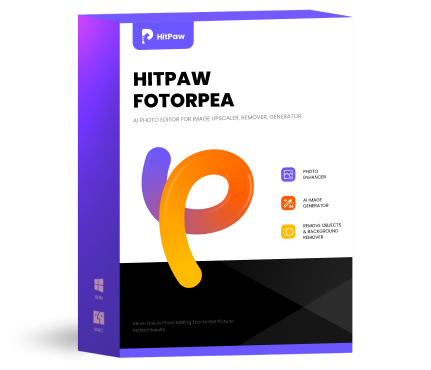







Join the discussion and share your voice here
Leave a Comment
Create your review for HitPaw articles